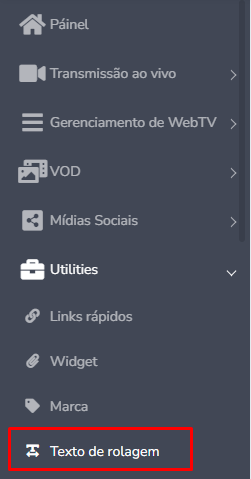
O painel da Web TV ObaCast permite adicionar um texto de rolagem no player de vídeo. Esse recurso é ideal para exibir mensagens importantes, divulgações, contatos ou versículos bíblicos, de forma visível e em tempo real.
Veja abaixo como ativar e configurar corretamente o texto de rolagem:
Como habilitar o texto de rolagem
- Acesse o painel da sua Web TV com seu login e senha;
- No menu lateral ou superior, procure a seção “Texto de Rolagem” ou “Marquee”;
- Marque a opção “Ativar texto de rolagem”;
- No campo indicado, insira o texto que deseja exibir no player.
Exemplo de mensagem:
“Assista à nossa programação ao vivo todos os dias às 20h.”
- Clique em Salvar ou Atualizar configuração.
Recomendações importantes
- Recomendamos que você modifique apenas o campo de texto, deixando as demais opções do formulário com os valores padrões do sistema.
- Alterações em cores, velocidades ou estilos podem afetar a visibilidade do texto e o funcionamento do player.
- Mantenha o texto claro, curto e de leitura fácil.
Onde o texto aparece
Uma vez ativado, o texto de rolagem será exibido sobre o player de vídeo, na parte inferior, deslocando-se de forma contínua. Ele é visível tanto em transmissões ao vivo quanto em vídeos gravados.
Esse recurso ajuda a valorizar sua transmissão com informações em tempo real, sem interromper o conteúdo.
Em caso de dúvidas, contate o suporte da ObaCast através da URL https://clienteoba.com.br.